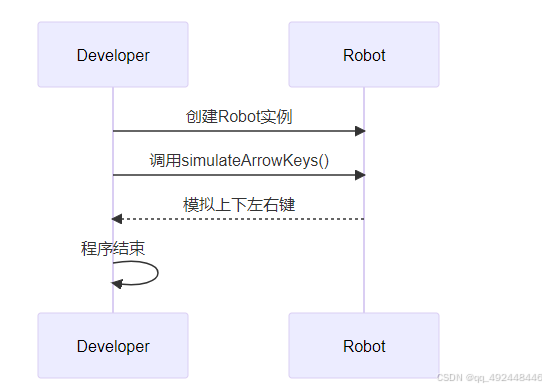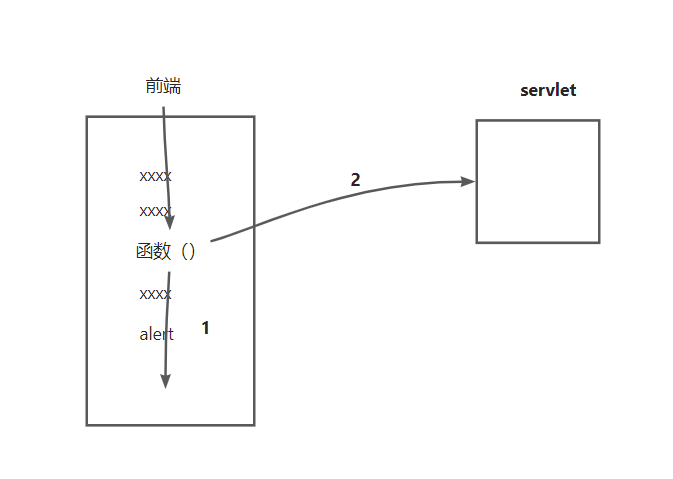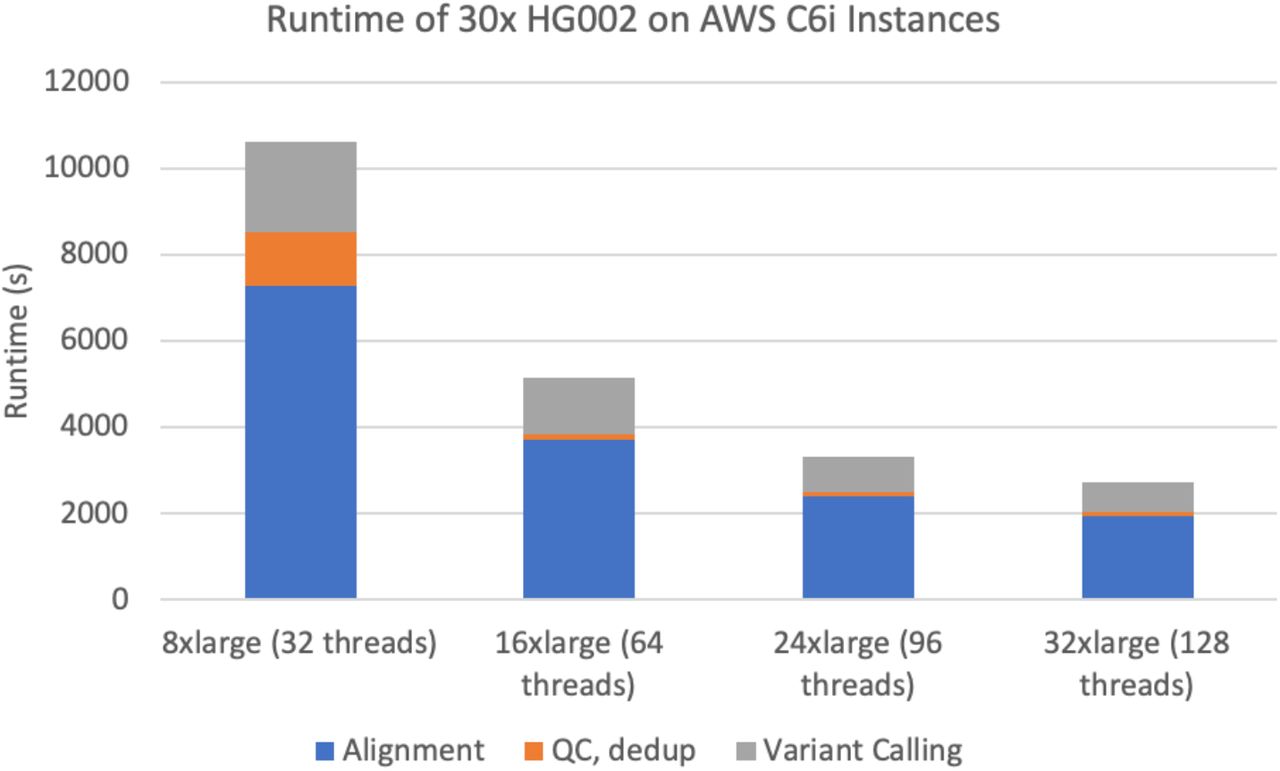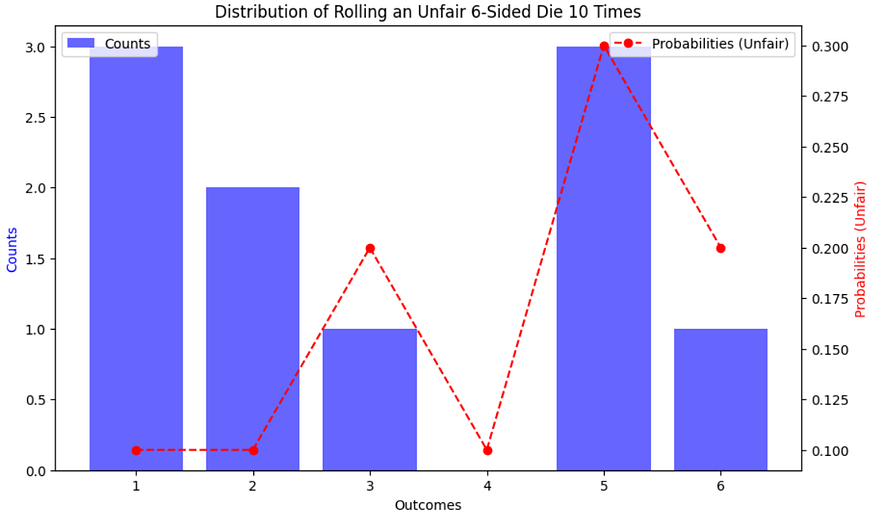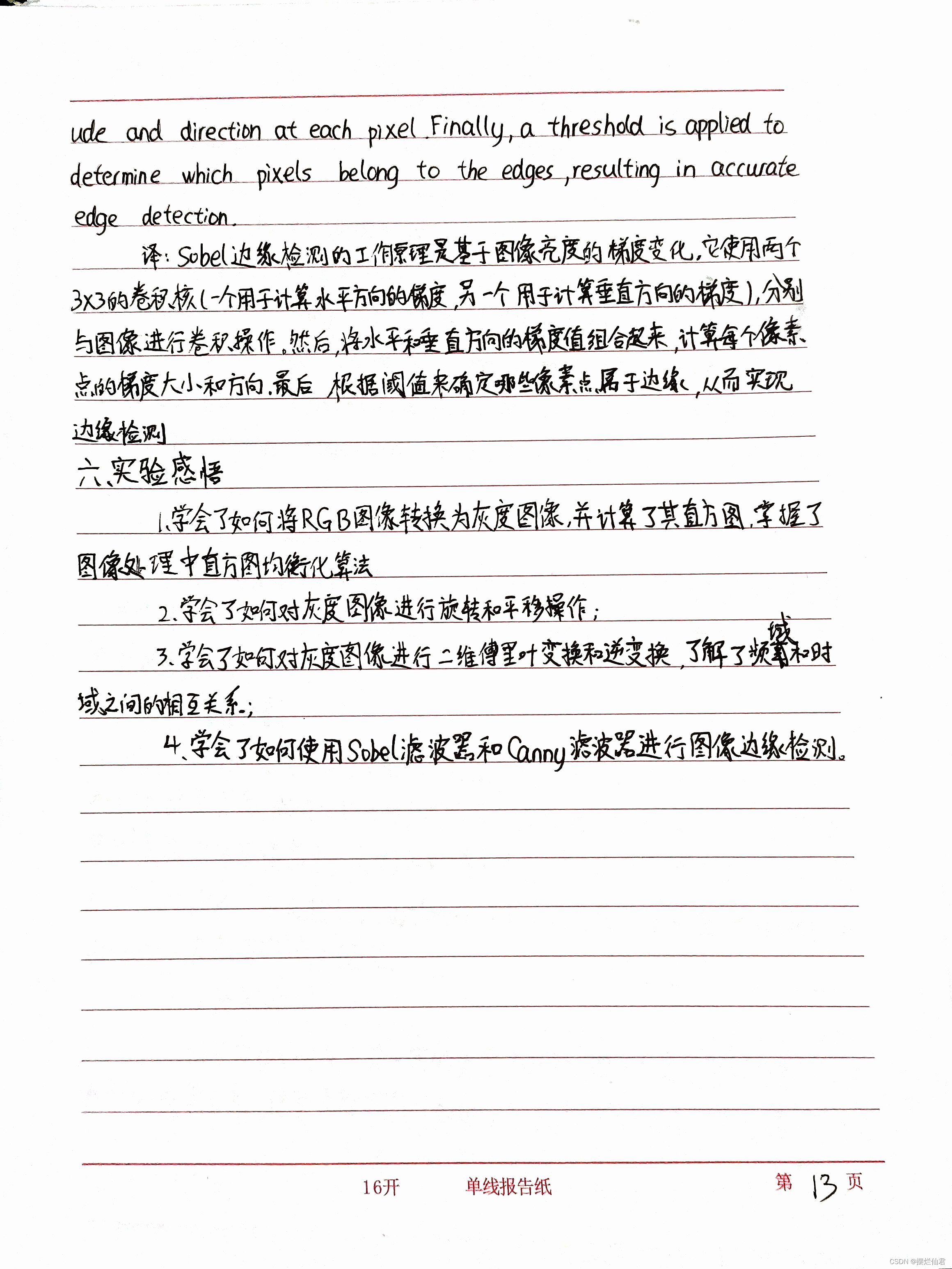个人主页~
一、QSS
QSS可以说是拿了CSS的一部分过来用,是CSS的简化版本
1、基本语法
选择器
{属性名:属性值;
}
将界面上所有的QPushButton文本颜色都改为红色
QPushButton
{color:red;
}
2、设置方式
(1)指定控件样式设置
在widget.cpp中使用setStyleSheet方法设置样式
这属于是给Widget设置样式,这对于子控件QPushButton等也会生效
this->setStyleSheet("QPushButton { color: red;} ");

(2)全局控件样式设置
在main函数通过a的setStyleSheet设置全局控件样式
a.setStyleSheet("QPushButton { color: red;} ");

这两种方法设置起来的样式使用时会相互叠加,起到共同作用的效果
(3)从文件加载样式表
首先在ui中创建一个pushbutton,然后创建一个resource.qrc文件,新建一个qss文件将文件Add Files到qrc文件当中,然后修改qss文件的内容为
QPushButton
{color:red;
}

然后修改main函数
QString loadQSS() {QFile file(":/style.qss");// 打开文件file.open(QFile::ReadOnly);//读取文件内容QString style = file.readAll();// 关闭文件file.close();return style;}
int main(int argc, char *argv[])
{QApplication a(argc, argv);// 调用上述函数加载样式const QString& style = loadQSS();a.setStyleSheet(style);Widget w;w.show();return a.exec();
}

(4)使用Qt Designer编辑样式
右键空间->改变样式表,按照上面的基本语法输入就可以了

3、选择器
| 选择器 | 说明 |
|---|---|
| 全局选择器 | 选择所有的widget |
| 类型选择器 | 选择所有该类型的以及其子类控件 |
| 类选择器 | 选择所有该类型的控件,不选择子类 |
| ID选择器 | 选择名字为xx的控件 |
| 后代选择器 | 选择某一控件所有后代中的某个控件 |
| 子选择器 | 选择某一个控件所有子控件中的某个控件 |
| 并集选择器 | 选择多种控件 |
| 属性选择器 | 选择某个控件中某一共同属性的控件 |
下面就是一个类选择器的例子,在前面加一个.
只选择该控件,不选择后代控件

(1)子控件选择器
添加一个qrc文件,用来放下拉按钮图标,使用子控件QComboBox::down-arrow选中了QComboBox的下拉按钮,通过image属性设置图片,然后将style设置到窗口中

(2)伪类选择器
| 伪类选择器 | 说明 |
|---|---|
| :hover | 鼠标放到控件上 |
| :pressed | 鼠标左键被按下时 |
| :focus | 获取输入焦点时 |
| :enabled | 元素处于可用状态时 |
| :checked | 被勾选时 |
| :read-only | 元素为只读状态时 |
取反伪类选择器不再单独出一个名字,而是在:后面加!表示取反
伪类选择器
4、样式属性
(1)盒模型
| 属性 | 说明 |
|---|---|
| margin | 设置四个方向的外边距,复合属性 |
| padding | 设置四个方向的内边距,复合属性 |
| border-style | 设置边框样式 |
| border-width | 边框的粗细 |
| border-color | 边框的颜色 |
| border | 复合属性,相当于第三条+第四条+第五条 |
Content:存放控件内容,比如包含的文本和图标等等
Padding:内边距,边框和内容之间的距离
Border:控件的边框
Margin:外边距,边框到控件geometry返回的矩形边界的距离
默认内外边距以及边框宽度都为0

Widget::Widget(QWidget *parent): QWidget(parent), ui(new Ui::Widget)
{ui->setupUi(this);QPushButton* btn = new QPushButton(this);btn->setGeometry(0, 0, 100, 100);btn->setText("hello");//设置border以及marginbtn->setStyleSheet("QPushButton { border: 5px solid black; margin: 20px; }");//获取按钮位置并打印const QRect& rect = btn->geometry();qDebug() << rect;
}


从截图中可以看到按钮的位置还是原来的位置,但是当前按钮的边框被外边框挤压的缩小了
5、控件样式
(1)按钮


border-radius指设置圆角矩形,值越大角越圆
csspushbutton
(2)复选框
先创建一个qrc文件,将我们需要的图片加载进去

然后编辑它的样式表

QCheckBox {font-size: 20px;
}
//子控件选择器,选中checkbox对钩部分
QCheckBox::indicator {width: 20px;height: 20px;
}QCheckBox::indicator:unchecked {image: url(:/unchecked.png);
}QCheckBox::indicator:unchecked:hover {image: url(:/unchecked_hover.png);
}QCheckBox::indicator:unchecked:pressed {image: url(:/unchecked_pressed.png);
}QCheckBox::indicator:checked {image: url(:/checked.png);
}QCheckBox::indicator:checked:hover {image: url(:/checked_hover.png);
}QCheckBox::indicator:checked:pressed {image: url(:/checked_pressed.png);
}
qsscheckbox
(3)单选框
也是先创建一个qrc文件,类似于上面

QWidget QRadioButton {font-size: 20px;
}
QWidget QRadioButton::indicator {width: 20px;height: 20px;
}
QWidget QRadioButton::indicator:unchecked {image: url(:/unchecked.png);
}
QWidget QRadioButton::indicator:unchecked:hover {image: url(:/unchecked_hover.png);
}
QWidget QRadioButton::indicator:unchecked:pressed {image: url(:/unchecked_pressed.png);
}
QWidget QRadioButton::indicator:checked {image: url(:/checked.png);
}
QWidget QRadioButton::indicator:checked:hover {image: url(:/checked_hover.png);
}
QWidget QRadioButton::indicator:checked:pressed {image: url(:/checked_pressed.png);
}
cssradiobutton
(4)输入框


QLineEdit {border-width: 1px;//边框宽度 border-radius: 10px;//边框圆角border-color: rgb(58, 58, 58);//边框颜色border-style: inset;//边框风格padding: 0 8px;//内边距color: rgb(255, 255, 255);//文字颜色background:rgb(100, 100, 100);//背景颜色selection-background-color: rgb(187, 187, 187);//选中文字的背景颜色selection-color: rgb(60, 63, 65);//选中文字的文本颜色
}
(5)整合起来用一个登陆界面展示
先创建一个qrc文件载入一张图片作为登陆窗口的背景图

在ui建立一个与widget同大小的frame,将以下部件在frame上创建出来,然后调整frame样式表

都是上面提到的内容
QFrame {//设置图片作为背景border-image: url(:/slm.jpg);
}
QLineEdit {color: #8d98a1;background-color: #405361;padding: 0 5px;font-size: 20px;border-style: none;border-radius: 10px;
}
QCheckBox {color: white;background-color: transparent;
}
QPushButton {font-size: 20px;color: white;background-color: #555;border-style: outset;border-radius: 10px;
}
QPushButton:pressed {color: black;background-color: #ced1db;border-style: inset;
}
今日分享就到这里~